Если вы хотите поделиться каким-то навыком или приёмами работы за компьютером, то лучший способ — наглядно показать, как это делается. А для этого нужно знать, как делать скриншоты, то есть снимки экрана, или — ещё лучше — скринкасты, то есть видеозаписи происходящего на дисплее. Простейшие средства снятия скриншотов есть в любой операционной системе, но у специализированных приложений больше возможностей. А для съёмки скринкастов в любом случае потребуется дополнительное программное обеспечение. Вот несколько таких приложений, в том числе и не требующих установки на ваш компьютер, а работающих онлайн.
1. Делаем скриншоты
Для начала, напомним штатные средства снятия снимков экрана в различных операционных системах. В Windows для этого проще всего использовать специальную кнопку на клавиатуре, которая так и называется Print Screen (PrtScr), то есть «сделать отпечаток экрана», при нажатии которой изображение экрана помещается в буфер обмена, после чего его можно вставить в любой графический редактор, включая встроенный Paint. Нажатие сочетания Alt+PrtScr отправляет в буфер обмена снимок активного окна.
Как записать видео с экрана компьютера и веб-камеру
В Windows 8 реализована усовершенствованная версия этой функции: при одновременном нажатии клавиш Win+PrtSct скриншот автоматически сохраняется в специальную папку «Снимки экрана» в стандартной папке «Изображения».
В операционной системе Windows 7 также появился дополнительный инструмент «Ножницы» (Snipping Tool), позволяющий сохранять в графический файл любой выделенный фрагмент экрана и добавлять к нему подпись.
В OS X для снятия скриншотов служат простые сочетания клавиш. Снимок всего экрана можно получить, нажав клавиши Cmd+Shift+3. Нажав сочетание Cmd+Shift+4 и пробел, вы получите скриншот активного окна, а после нажатия Cmd+Shift+4 можно выделить курсором нужную область экрана, которая и будет сохранена в графический файл.
Мобильная iOS позволяет делать снимки экрана одновременным нажатием кнопки включения и клавиши «Домой». В Android версии 4 и выше стандартное средство снятия скриншотов — одновременное нажатие кнопок включения и уменьшения громкости, но в отдельных моделях портативных устройств оно может не срабатывать.
Среди альтернативных средств снятия скриншотов стоит назвать редактор, встроенный в приложение «Яндекс.Диск» для Windows и OS X: в нём можно не только выбрать нужный фрагмент экрана и немного его отредактировать (в частности размыть текст или другие детали), но и сразу отправить его в облачное хранилище и поделиться ссылкой на него.
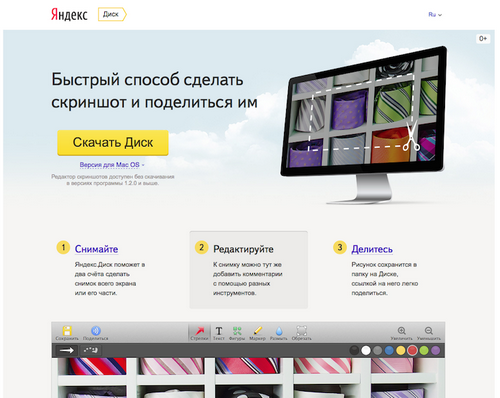 |
Небольшая бесплатная утилита MWSnap для Windows выпущена уже более десяти лет назад, тем не менее она и сегодня полностью работоспособна и умеет делать скриншоты различных областей экрана, сохранять их в пять разных форматов, а также проводить простейшее редактирование. Программа русифицирована и проста в использовании.
Запись игр и экрана без потери fps и лагов!Даже если у вас 15 FPS!
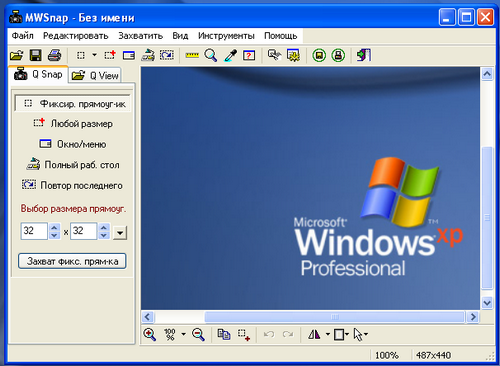 |
Ещё одна бесплатная альтернатива для Windows, по интерфейсу очень похожая на Paint, — это MWSnap. Помимо прочего, у этой утилиты есть полезная функция сохранения целых веб-страниц, даже если их не видно целиком на экране и требуется прокрутка.
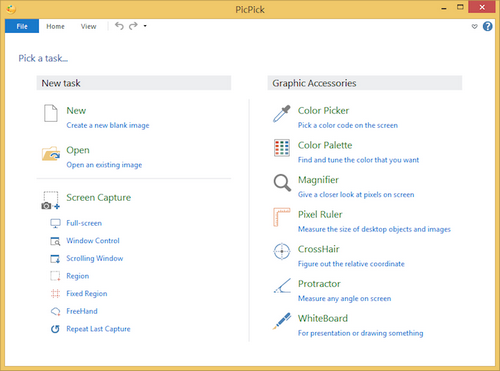 |
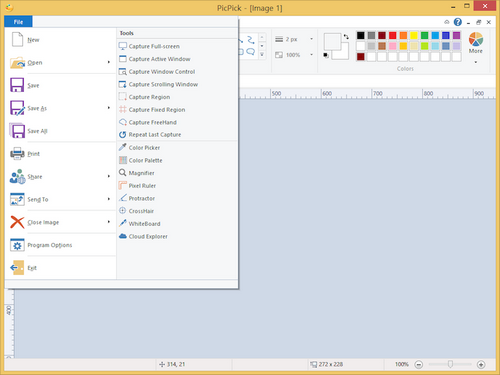 |
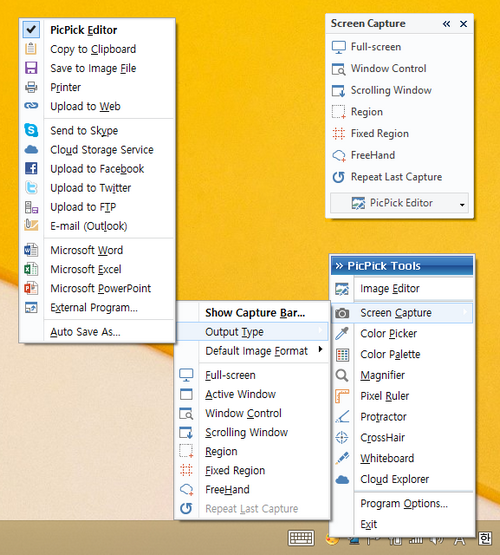 |
2. Делаем скринкасты вкладок Chrome
Для браузера Google Chrome выпущено замечательное расширение под названием Screencastify — не что иное, как виртуальный видеомагнитофон для записи всего происходящего в активной вкладке Chrome.
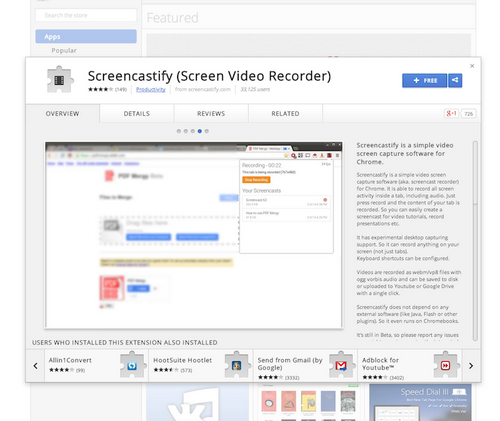 |
Чтобы начать видеозапись, достаточно щёлкнуть по иконке расширения на панели инструментов браузера и нажать большую оранжевую кнопку. Запись может производиться с разным разрешением и с частотой 10 кадров в секунду, с системным звуком, со звуком с микрофонного входа или беззвучно.
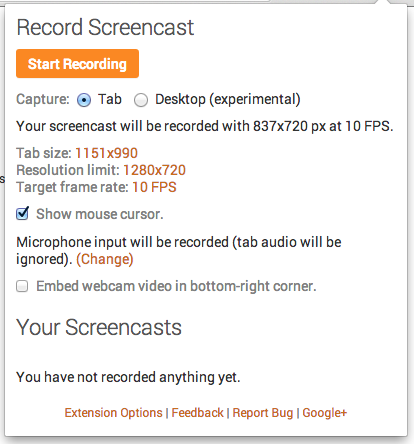 |
Screencastify записывает все движения курсора, открытие меню, нажатия кнопок, воспроизведение аудио- и видеофайлов и все остальные действия в активной вкладке браузера. Готовый ролик можно сохранить в формате WEBM и напрямую отправить на YouTube или Google Drive.
3. Записываем скринкасты
Если вам нужно записать не только то, что творится в окне браузера, а вообще всё, что происходит на экране компьютера, следует подобрать подходящее приложение для съёмки скринкастов.
Оптимальный выбор для большинства случаев — это бесплатная онлайновая утилита ScreencastOMatic, построенная на основе Java.
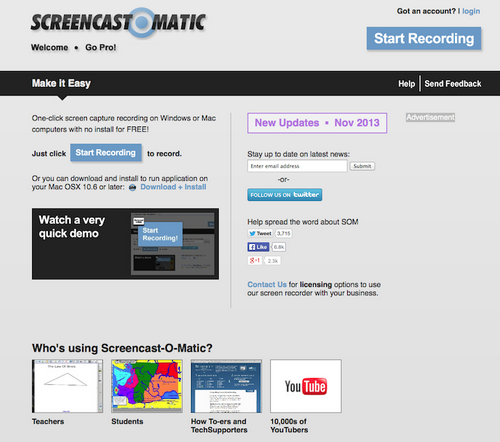 |
Процесс записи скринкаста с помощью ScreencastOMatic выглядит предельно просто: заходите на официальный сайт, нажимаете кнопку записи (Record), настраиваете рамку для обозначения области записи (можно изменять размеры и перетаскивать её по экрану или выбрать какой-то стандартный размер), выбираете источник звука (микрофон), его уровень и нажимаете красную кнопку записи в левом нижнем углу рамки. Для прекращения записи нужно нажать кнопку Done. В процессе записи можно останавливать съёмку, нажимая на паузу. Максимальная длительность ролика — 15 минут. В качестве источника видео можно также выбрать встроенную веб-камеру.
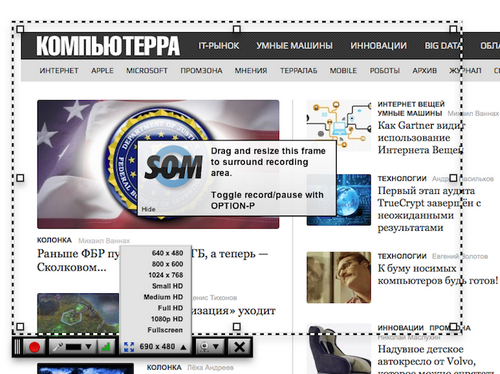 |
После записи скринкаста он сохраняется на отдельной странице ScreencastOMatic, и ссылкой на него можно поделиться со всеми желающими. При желании можно скачать файл в формате MP4, AVIб FLV (Flash) или опубликовать его на YouTube. В платной версии ScreencastOMatic Pro ($15 в год) доступны функции сохранения роликов на Google Drive, Vimeo, публикация без «водяного знака» программы, а также режим редактирования и некоторые другие функции. Если вас по каким-то причинам не устраивает веб-версия ScreencastOMatic, можно скачать и установить приложение, полностью идентичное ей по функциональности.
Альтернативный вариант — ещё одна бесплатная онлайновая утилита Screenr, представляющая собой полный аналог ScreencastOMatic, только с некоторыми ограничениями: к примеру, длительность ролика здесь ограничена 5 минутами. К сожалению, на момент написания этой статьи у сервиса возникли какие-то проблемы с Java, но хотелось бы надеяться, что они вскоре будут решены.
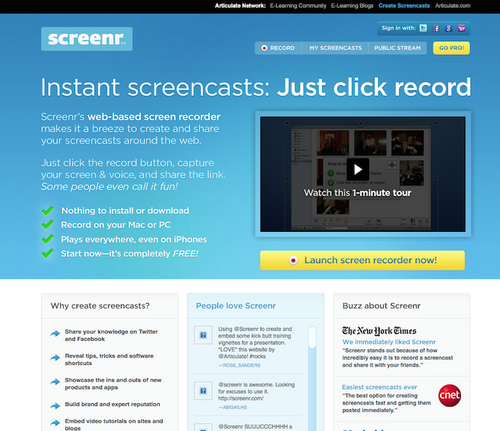 |
Любопытным приложением для записи скринкастов является Jing; оно доступно в версиях как для WIndows, так и для OS X. После установки нужно зарегистрироваться в онлайновом сервисе: отдельный аккаунт понадобится для размещения роликов в бесплатном хранилище ёмкостью 2 Гбайта.
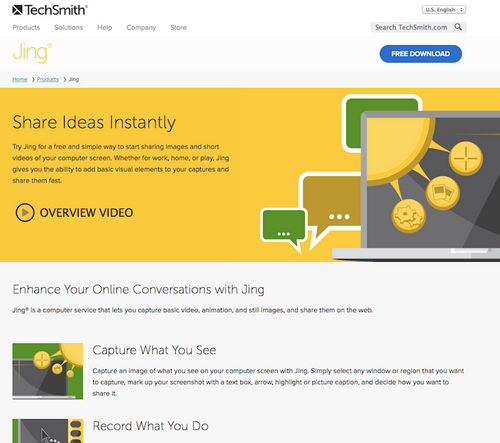 |
 |
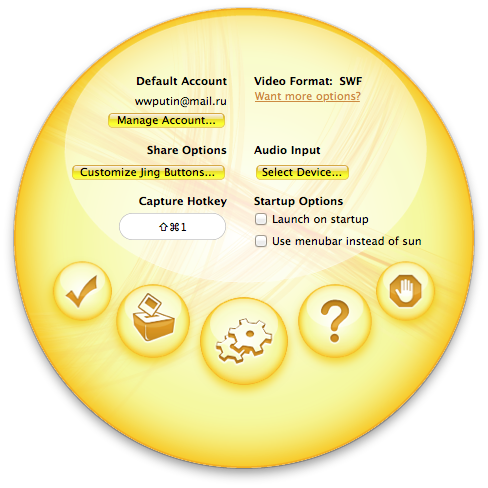 |
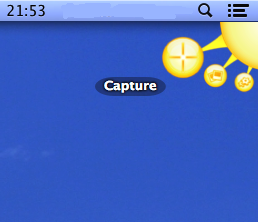 |
Для записи ролика или снятия скриншотов присмотритесь к «солнышку» в правом верхнем углу монитора и нажмите на кнопку на конце верхнего «лучика». Если вам не нравится «солнышко», в настройках можно выбрать более традиционный способ запуска из панели задач. Затем нужно определить размеры поля для съёмки и нажать на кнопку записи. Максимальная длительность ролика — 5 минут. После окончания съёмки можно либо отправить запись в облако screencast.com, либо загрузить её на винчестер в формате SWF (Flash).
Немного более сложная система для требовательных пользователей — Apowersoft Free Screen Recording. Это приложение (в версии для Windows) пригодится тем, кто хочет записывать скринкасты одновременно с системным звуком и комментариями с микрофона. Простейший пример: если вы хотите снять ролик о какой-то музыкальной программе, для этого вам нужно будет записать и звучание самой программы, и свои пояснения к ней. Отдельно подчеркнём, что версия для OS X не имеет такой функции.
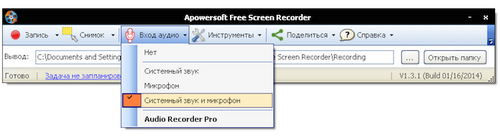 |
После скачивания бесплатной версии в настройках аудиовхода нужно выбрать нижний пункт («Cистемный звук и микрофон»); разобраться в остальных органах управления не составит труда. Видеоролики сохраняются в формате WMV (Windows Media Video).
4. Снимаем пошаговые фотоинструкции
Иногда возникает необходимость поделиться чем-то, что вообще находится за пределами экрана: например, вы хотите показать приятелю, как правильно подключить USB-гарнитуру или как настроить внешнюю аудиокарту. В этом случае вам поможет сервис Snapguide, доступный и как веб-приложение, и как мобильное приложение для iOS.
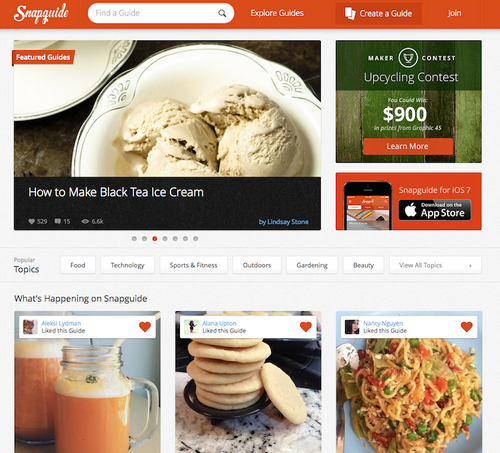 |
С помощью Snapguide можно без особого труда сделать серию фотоснимков, снабдить их текстовыми комментариями и выложить её на веб-сайт службы. Такие пошаговые фотоинструкции можно затем встраивать в другие сайты или блоги. Сервис Snapguide чрезвычайно прост в использовании и абсолютно бесплатен.
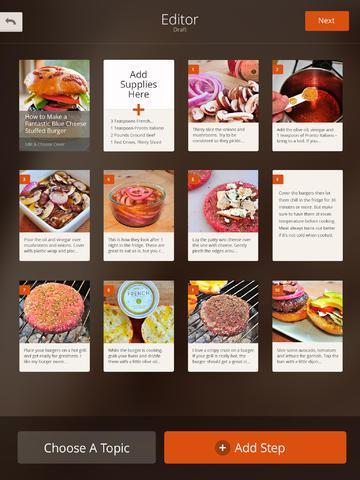 |
5. Записываем скринкасты с экранов смартфонов
Процесс записи скринкастов на смартфонах и планшетах выглядит немного сложнее, чем на «полноценных» компьютерах. К примеру, в Apple умышленно затрудняют запись всего происходящего на экранах и гаджетов, и если для снятия скриншотов в iOS предусмотрена системная комбинация клавиш, то для записи видео придётся пойти окольными путями.
Если вам действительно необходимо записать скринкаст на iOS, попробуйте установить бесплатный пакет разработчика Xcode, в состав которого входит эмулятор iOS, который можно использовать для съёмки видео с экрана настольного компьютера любыми доступными приложениями. Главный недостаток этого способа в том, что пакет Xcode «весит» более двух гигабайт.
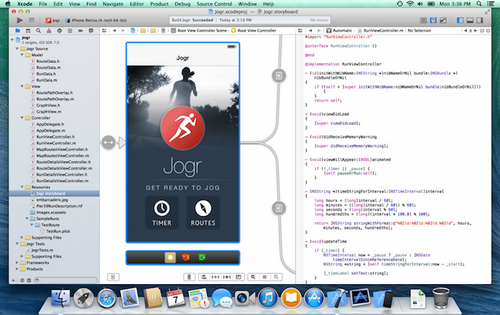 |
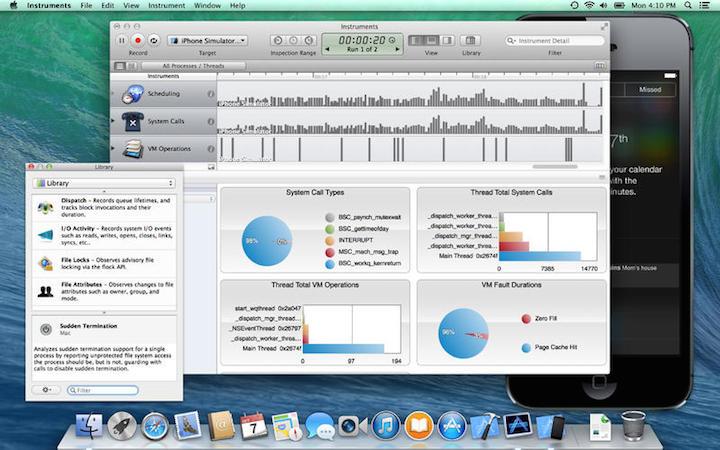 |
Небольшая утилита UX Recorder позволяет записывать видеоролики с мобильных веб-сайтов. Изначально она предназначена для демонстрации способов использования мобильных сайтов в iOS и тестирования юзабилити, поэтому UX Recorder также умеет снимать лицо пользователя и записывать его комментарии через микрофон. Длительность роликов в бесплатном приложении ограничена 30 секундами.
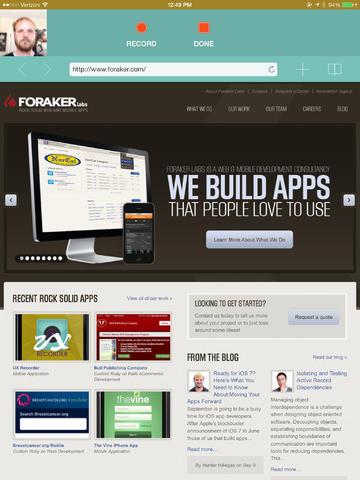 |
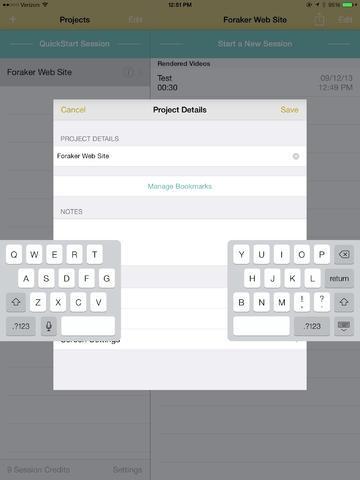 |
Владельцам гаджетов под управлением Android повезло больше: в их распоряжении есть прекрасное приложение Recordable, позволяющее создавать видеоролики в формате MP4 непосредственно на мобильном устройстве и делиться этими записями с друзьями. В бесплатной версии частота кадров ограничена 8 fps, а на экране демонстрируется логотип программы, при этом платная версия стоит всего 96 рублей.
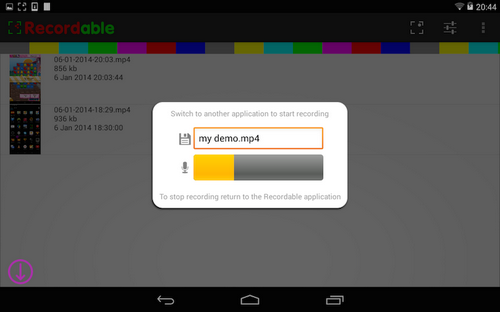 |
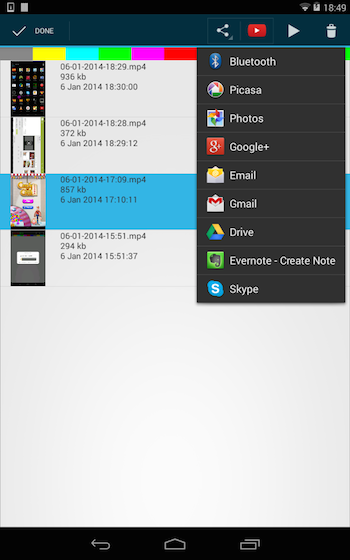 |
6. Записываем видеозвонки Skype
Если вы пользуетесь сервисом Skype, то у вас наверняка не раз возникало желание записать тот или иной видеозвонок и сохранить его в архиве. Нет ничего проще! Воспользуемся бесплатным приложением для Windows компании DVDVideoSoft под названием Free Video Call Recorder for Skype, которое способно записывать разговор обоих абонентов (будьте внимательны при установке, чтобы не инсталлировать кучу мусорных приложений).
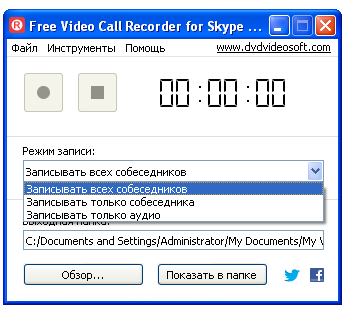 |
У программы простейшие органы управления — кнопки «Запись», «Пауза» и «Стоп». Видеоролики в формате MP4 автоматически записываются в системную папку «Видео». К сожалению, при записи возможны притормаживания картинки, но с этим можно мириться: просто будьте аккуратнее при изменении настроек.
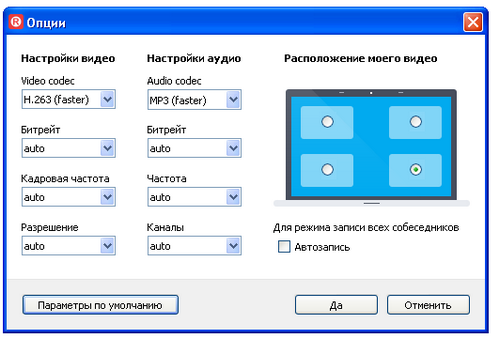 |
Оставить комментарий
Ваш комментарий будет опубликован после модерации.
Источник: ergosolo.ru
Запись экрана и веб-камеры одновременно на компьютер

Размещено от Валин Хуа / 11 ноя, 2022 16:00
Обычно люди используют свои веб-камеры, чтобы запечатлеть моменты, когда они находятся перед камерой. Это либо для видеозвонков, либо для селфи. Но со временем веб-камеры превращаются из простых видеозвонков. Теперь они также используются в качестве оборудования для съемок видеоблогов, записи прямых трансляций, презентаций и многого другого.
Следовательно, вам понадобится больше, чем просто экран веб-камеры. Возможно, вам также потребуется записать экран на вашем ПК или Mac.

Например, вы сделаете презентацию о школе или работе. Конечно, вы хотите увидеть, как вы это делаете, поэтому запись веб-камеры, чтобы увидеть себя, несомненно, является одной из целей записи. Однако этого недостаточно. Это понятно, если вы хотите записать других участников встречи, чтобы увидеть их реакцию на вашу презентацию.
Следовательно, вы хотите записывать экран и веб-камеру одновременно, чтобы увидеть все целиком. То же самое и со съемками видео реакции. Вы должны записывать как себя на веб-камеру, так и видео, на которое вы реагируете на экране компьютера.
Тем не менее, вам нужен эффективный инструмент записи для достижения идеальных целей записи, упомянутых выше, и не только. Но не все устройства записи экрана хорошо работают с веб-камерами. Некоторые из них снижают качество вашей веб-камеры из-за посредственного качества записывающих устройств. Поэтому мы нашли инструменты для записи с лучшими качествами, чтобы дать вам наилучшие результаты, которых вы заслуживаете.
- Часть 1. Запись экрана и веб-камеры одновременно с помощью FoneLab Screen Recorder
- Часть 2. Запись экрана и веб-камеры одновременно через OBS
- Часть 3. Запись экрана и веб-камеры одновременно с помощью QuickTime на Mac
- Часть 4. Часто задаваемые вопросы о средствах записи экрана и веб-камеры
Часть 1. Запись экрана и веб-камеры одновременно с помощью FoneLab Screen Recorder
Один из самых надежных инструментов записи, который вы можете найти прямо сейчас, — это FoneLab Screen Recorder. В то время как большинство средств записи экрана используют свою основную функцию для записи всего, что происходит на экране, это программное обеспечение имеет специальную функцию исключительно для веб-камер.
Он также имеет эксклюзивные функции для каждого типа записи, таких как видео, аудио, веб-камера, игра, телефон и многое другое. Следовательно, гарантируется, что каждый из этих рекордеров был тщательно разработан для получения высококачественных выходных данных. И это только основные функции FoneLab Screen Recorder. Подождите, пока вы не испытаете дополнительные функции, которые делают этот инструмент еще более особенным.
Примите во внимание следующие инструкции ниже, чтобы записывать экран и веб-камеру одновременно через FoneLab Screen Recorder:
![]()
FoneLab Screen Recorder позволяет вам захватывать видео, аудио, онлайн-уроки и т. Д. На Windows / Mac, и вы можете легко настраивать размер, редактировать видео или аудио и многое другое.
- Записывайте видео, аудио, веб-камеру и делайте скриншоты на Windows / Mac.
- Предварительный просмотр данных перед сохранением.
- Это безопасно и просто в использовании.
Шаг 1 Перейдите на официальный сайт FoneLab Screen Recorder. Установите программное обеспечение, нажав кнопку Бесплатная загрузка кнопку и открыть файл. После этого появится окно установки. Выберите предпочтительный язык или вы также можете выбрать, где вы хотите сохранить файлы программного обеспечения, щелкнув значок Настроить установку вариант. Затем нажмите Установить Кнопка, чтобы начать.
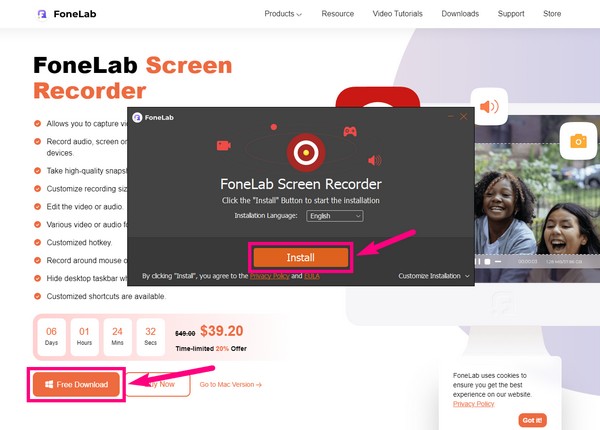
Шаг 2 Даже с небольшим интерфейсом вы увидите востребованные функции FoneLab Screen Recorder, которые представляют собой различные типы рекордеров. Помимо них, вы также можете нажать кнопку Меню значок для настройки внешнего вида программы, масштабирования экрана, языка и т. д. В дополнение Mini доступна опция уменьшения интерфейса до меньшего размера, если вы предпочитаете более симпатичный интерфейс. После настройки нужных параметров выберите Веб-камера значок, чтобы продолжить.
![]()
Шаг 3 Установите веб-камеру на свой компьютер и активируйте ее в интерфейсе программы. Для звука проведите вправо, чтобы включить sсистемный звук or микрофон громкость и проведите влево, чтобы уменьшить ее. FoneLab Screen Recorder также предоставляет шумоподавление микрофона и функции усилителя, и вы можете включить их, щелкнув значок стрелкой вниз за микрофон значку.
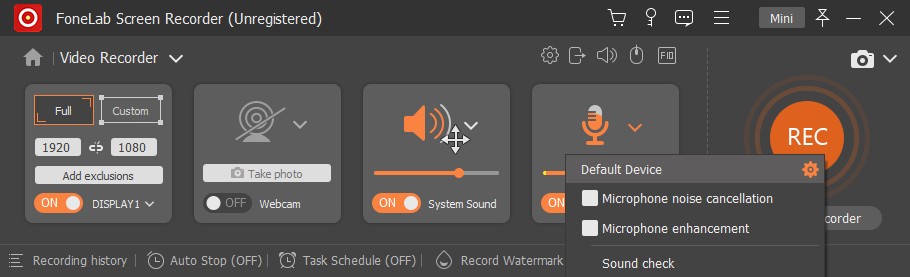
Шаг 4 Щелкните значок шестеренки, чтобы перейти к Настройки для большего количества вариантов. Вы найдете другие услуги для записи, вывода, звука, камеры, мыши и нажатия клавиш, горячих клавиш и многого другого. Например, вы можете изменить видеоформат вашего записываемого вывода на MP4, WMV, MOV и т. д. Вы также можете сделать это на двух других типах носителей.
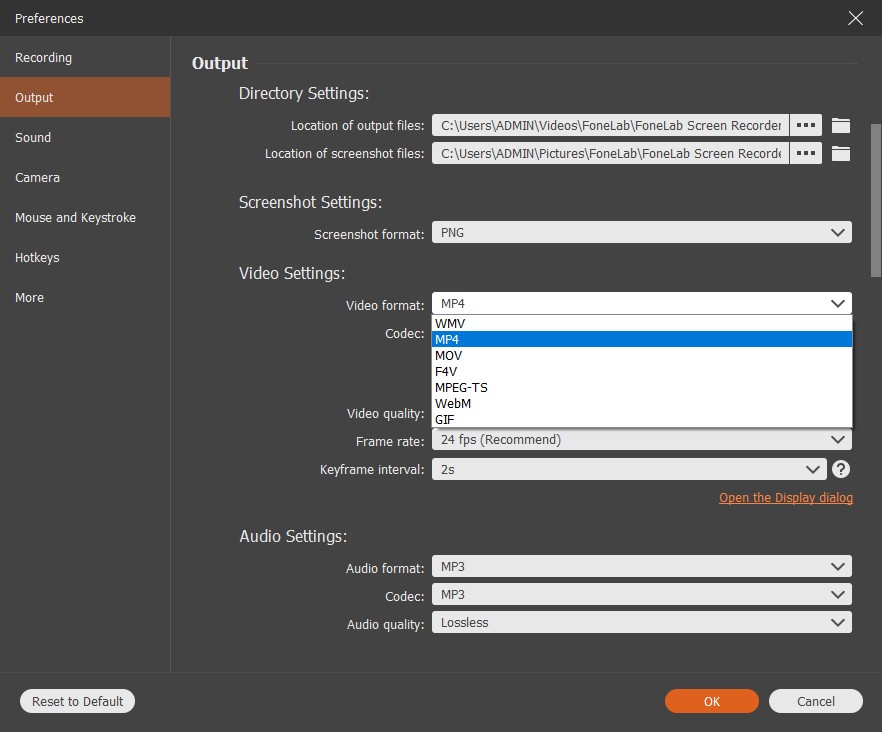
Шаг 5 После настройки вы, наконец, можете нажать кнопку REC Кнопка для одновременной записи экрана и веб-камеры. А во время записи вам предоставляется возможность приостановить, воспроизвести, установить время/размер записи и сделать снимок. Правильно используйте функции для достижения идеальной записи.
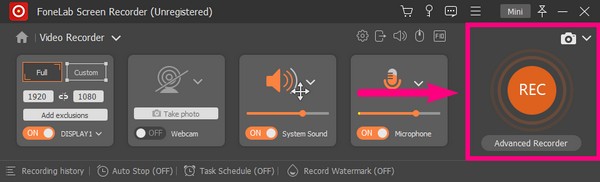
Шаг 6 Наконец, нажмите остановить кнопку, чтобы закончить запись. Затем выберите папку, в которую вы хотите сохранить файл записи.
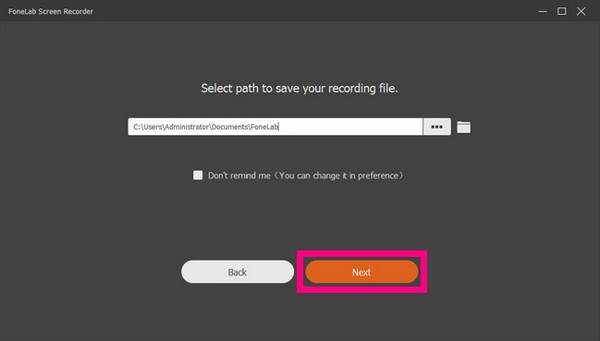
![]()
FoneLab Screen Recorder позволяет вам захватывать видео, аудио, онлайн-уроки и т. Д. На Windows / Mac, и вы можете легко настраивать размер, редактировать видео или аудио и многое другое.
- Записывайте видео, аудио, веб-камеру и делайте скриншоты на Windows / Mac.
- Предварительный просмотр данных перед сохранением.
- Это безопасно и просто в использовании.
Часть 2. Запись экрана и веб-камеры одновременно через OBS
Open Broadcaster Software или OBS — это программа для записи экрана, которая позволяет записывать экран вашего компьютера, включая веб-камеру, без ограничений по времени. Как и описанный выше инструмент, он предлагает режимы записи, такие как «Захват окна», «Захват дисплея», «Захват игры» и т. д. Примите во внимание следующие инструкции ниже, чтобы одновременно записывать экран и веб-камеру через OBS.
Шаг 1 Перейдите на официальный сайт OBS и установите программное обеспечение на свой компьютер.
Шаг 2 Отобразите экран, который вы хотите записать. Также убедитесь, что ваша веб-камера уже подключена к компьютеру.
Шаг 3 В программе найдите Начать запись кнопку и нажмите ее, чтобы начать запись. Позже остановите запись, чтобы сохранить файл на своем устройстве.
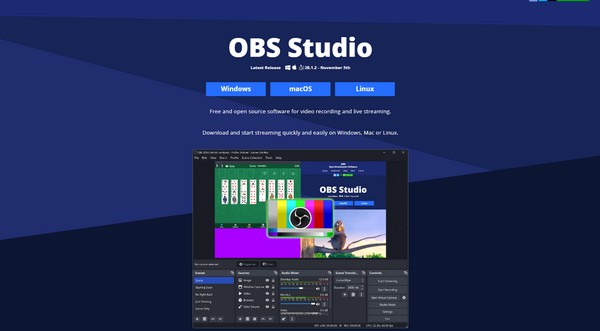
Однако, в отличие от FoneLab Screen Recorder, OBS не является легким. Многие люди жалуются на то, что это перегружает систему, из-за чего компьютер тормозит. Это связано с тем, что программное обеспечение слишком сильно загружает ЦП. Поэтому, если вы считаете, что ваше хранилище RAM вызовет проблемы, лучше перейти к следующему методу.
![]()
FoneLab Screen Recorder позволяет вам захватывать видео, аудио, онлайн-уроки и т. Д. На Windows / Mac, и вы можете легко настраивать размер, редактировать видео или аудио и многое другое.
- Записывайте видео, аудио, веб-камеру и делайте скриншоты на Windows / Mac.
- Предварительный просмотр данных перед сохранением.
- Это безопасно и просто в использовании.
Часть 3. Запись экрана и веб-камеры одновременно с помощью QuickTime на Mac
QuickTime — это предустановленный мультимедийный проигрыватель на Mac, разработанный Apple. Он позволяет записывать ваши Экран Mac и веб-камера одновременно. Но обратите внимание, что этот метод работает только на Mac, поэтому, если вы используете компьютер с Windows, вернитесь к первому методу, так как он поддерживает несколько устройств.
Примите во внимание следующие инструкции ниже для одновременной записи экрана и веб-камеры с помощью QuickTime:
Шаг 1 Запустите QuickTime на вашем Mac. щелчок Файл, А затем выберите Запись нового фильма.
Шаг 2 Выберите Вид, А затем нажмите Плавать наверху в раскрывающемся списке, чтобы камера отображалась над другими экранами.
Шаг 3 Нажмите запись кнопку, чтобы начать запись. Затем остановитесь и сохраните его в любое время.
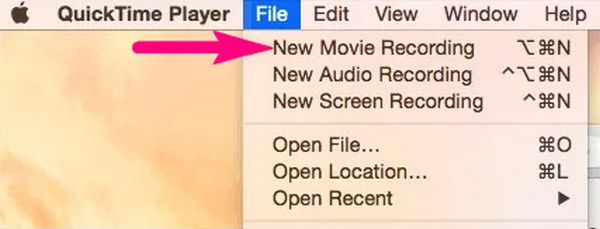
![]()
FoneLab Screen Recorder позволяет вам захватывать видео, аудио, онлайн-уроки и т. Д. На Windows / Mac, и вы можете легко настраивать размер, редактировать видео или аудио и многое другое.
- Записывайте видео, аудио, веб-камеру и делайте скриншоты на Windows / Mac.
- Предварительный просмотр данных перед сохранением.
- Это безопасно и просто в использовании.
Часть 4. Часто задаваемые вопросы о средствах записи экрана и веб-камеры
1. Является ли OBS Screen Recorder бесплатной программой?
Да, это так. Это один из лучших бесплатных инструментов для записи. Но, как упоминалось выше, он возвращает его, используя слишком много ресурсов ЦП, что приводит к замедлению работы компьютера.
2. Что еще умеет QuickTime?
Помимо записи экрана, он воспроизводит различные медиаформаты, такие как MP3, AVI, MP4, MPEG и другие.
3. Могу ли я одновременно записывать видео с веб-камеры во время игры?
Да, ты можешь. Запись веб-камеры и игрового процесса одновременно вполне возможна, если вы используете FoneLab Screen Recorder. Все, что вам нужно сделать, это запустить свой игровой процесс и программу. Затем выберите Рекордер игры функция на интерфейсе. После этого выберите игру из активных окон и включите веб-камеру.
Наконец-то вы можете одновременно записывать свой игровой процесс на веб-камеру.
![]()
FoneLab Screen Recorder позволяет вам захватывать видео, аудио, онлайн-уроки и т. Д. На Windows / Mac, и вы можете легко настраивать размер, редактировать видео или аудио и многое другое.
- Записывайте видео, аудио, веб-камеру и делайте скриншоты на Windows / Mac.
- Предварительный просмотр данных перед сохранением.
- Это безопасно и просто в использовании.
Другие описанные выше методы могут иметь некоторые ограничения, когда речь идет о записи экрана и веб-камеры, но у вас не возникнет проблем с FoneLab Screen Recorder. Он доступен на различных устройствах, обеспечивает высокое качество и не вызывает зависаний или сбоев на вашем устройстве. Попробуй это сейчас.
Статьи по теме
- Запись онлайн встреч — Как записать аудио, видео и экраны веб-камеры
- Может Join.me записать конференц-звонок на вашем ПК и Mac? — Вот ответ, который вы должны знать
- Как записать видеовстречу в Google Hangouts
Источник: ru.fonelab.com
Как записать вебинар — 6 простых способов
Не все учебные лекции или обучающие вебинары доступны для скачивания. Чтобы сохранить полезный материал на своем ПК, воспользуйтесь специальными рекордерами. Это программы, которые позволяют записывать происходящее с экрана и сохранять видео на свой компьютер. В статье мы рассмотрим шесть лучших рекордеров. Их гораздо больше: познакомиться с другими программами для записи вебинаров можно по ссылке.
Как записать вебинар на компьютер с помощью простых программ
В нашей подборке есть как программы только с важными функциями, так и более «навороченные» рекордеры. Но все они подходят для записи вебинаров, видеоуроков, прямых трансляций и стримов. Их можно скачать бесплатно и опробовать в действии. Два последних рекордера в списке работают онлайн и открываются в любом браузере — их не нужно загружать на компьютер.
Способ № 1 — Экранная Камера
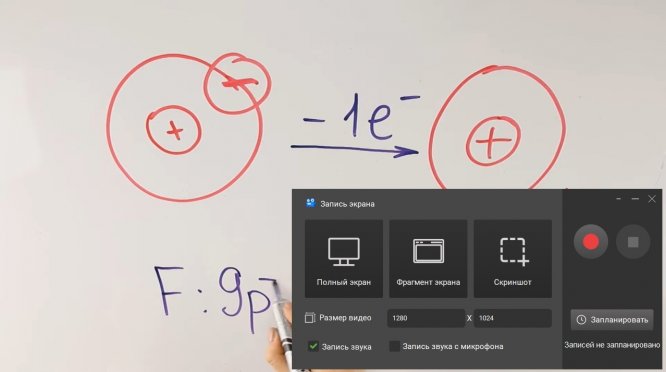
Главное преимущество Экранной Камеры — возможность отредактировать записанный материал. Вы можете обрезать видеоряд, удалив ненужные фрагменты, например затянутое начало или концовку. Доступно добавление титров и музыки, хотя они больше пригодятся при создании обучающих видеороликов. Экранная Камера не накладывает ограничения по длительности съемки. Здесь удобно планировать захват экрана: выберите время, отрегулируйте область, и программа начнет запись в назначенный час. После съемки софт может выключить компьютер, поэтому следить за процессом записи необязательно. Видео можно сохранить в любом известном формате — AVI, MKV, WMV, MP4. При экспорте есть выбор разрешения, кодека и качества кадра. Однако если не разбираетесь в настройках, лучше оставить их по умолчанию. Видеоролики сохраняются быстро даже на слабых компьютерах. Сама программа занимает от 500 Мб на жестком диске и требует от 256 Мб оперативной памяти. Особенности:
- два режима видеозахвата — экран полностью или частично;
- можно подключать микрофон;
- есть горячие клавиши для управления с настройкой «под себя»;
- 30 шаблонов заставок и коллекция музыки;
- удобный интерфейс на русском языке.
Способ № 2 — OBS Studio
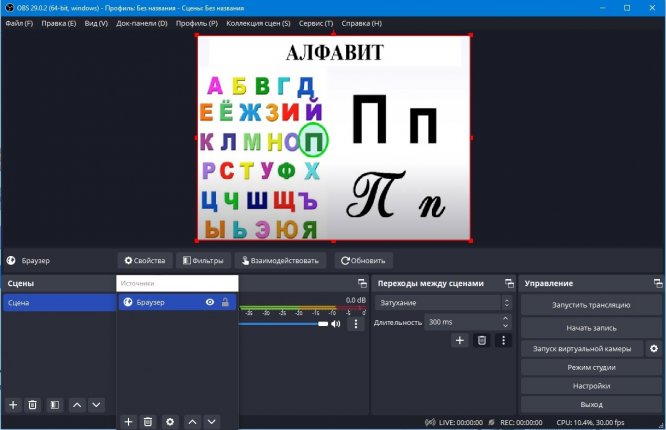
Этот кроссплатформенный рекордер известен в игровой среде. С его помощью геймеры записывают прохождение игр и ведут прямые трансляции на стриминговых сервисах. OBS Studio имеет много функций для съемки экрана, потокового видео и прямых эфиров. А еще есть необычные для рекордера опции, например хромакей — можно заменить скучный фон любым другим. Доступно добавление переходов, чтобы сделать смену кадров плавной или, напротив, более резкой.
Чтобы записать видео вебинара, надо выбрать источник: вкладку браузера, определенное окно или экран компьютера. Однако полученный ролик не получится отредактировать: вам придется скачивать сторонний софт или оставить видео с лишними эпизодами, если они есть.
Управлять съемкой можно с помощью мышки или горячими клавишами. Интерфейс программы можно настраивать — перемещайте вкладки, как вам угодно.
- нагроможденный интерфейс — новичкам нужно время, чтобы освоиться;
- можно совмещать запись из нескольких источников;
- есть аудиомикшер для настройки громкости, синхронизации дорожек и пр.;
- управление горячими клавишами.
Способ № 3 — Fraps
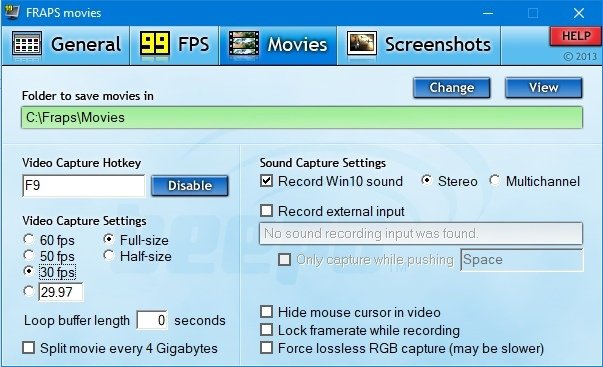
Программа позволяет делать скриншоты, подсчитывать число кадров в секунду в компьютерных играх и записывать происходящее с экрана компьютера. Захватывать можно отдельное окно или рабочий стол полностью. Настроек здесь немного: разрешается менять горячую клавишу для старта съемки, выбрать другую папку для сохранения видео. Доступно изменение частоты кадров, чтобы снизить нагрузку на компьютер. Еще вы можете подключать внешние устройства, например веб-камеру или микрофон.
Разбираться, как записать вебинар, не придется. Съемка начинается нажатием горячей клавиши — по умолчанию F9. Чтобы остановить запись, нажмите ту же клавишу.
В платной версии Fraps не имеет ограничений по длине записи. Можно сделать так, чтобы фильм был разделен на части по 4 Гб каждая. Если не хотите платить, то сможете записать не более 30 секунд. Еще в бесплатном тарифе остается водяной знак на видео.
- интерфейс на английском языке;
- выбор настроек звука — стерео или многоканальный;
- возможность скрыть курсор во время съемки;
- настройка частоты обновления буфера в процессе записи — это влияет на качество картинки.
Способ № 4 — Snagit
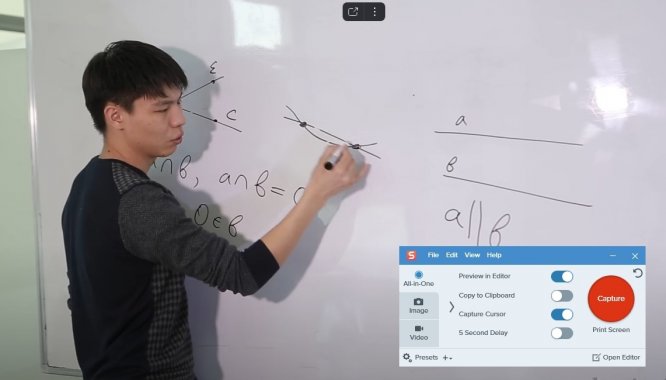
Программа для записи экрана и создания скриншотов. В ней много дополнительных функций, но их освоение осложняется интерфейсом на английском языке. В рекордер встроен графический редактор — Snagit Editor.
Вы можете делать классические скриншоты или «панорамные» снимки, когда вся область захвата не помещается на мониторе. Чтобы записать вебинар бесплатно, выберите область съемки, запустите запись, а после остановите. Готовое видео откроется в редакторе. Здесь можно добавить текст, аннотации и фигуры, вырезать лишние фрагменты, нарисовать что-то пером, наложить стикеры.
Программа подойдет для создания собственных обучающих инструкций и слайд-шоу, куда можно вставлять скриншоты. Параллельно можно подключать веб-камеру, чтобы аудитория видела спикера.
Записанные видео можно выгружать в облачные хранилища — Google Drive или Dropbox, на YouTube и другие платформы. У пользователей есть 15 дней пробного периода после скачивания программы.
- англоязычный интерфейс;
- подключение микрофона и веб-камеры;
- есть шаблоны для создания видеороликов;
- настройка горячих клавиш.
Способ № 5 — Apowersoft Online Screen Recorder
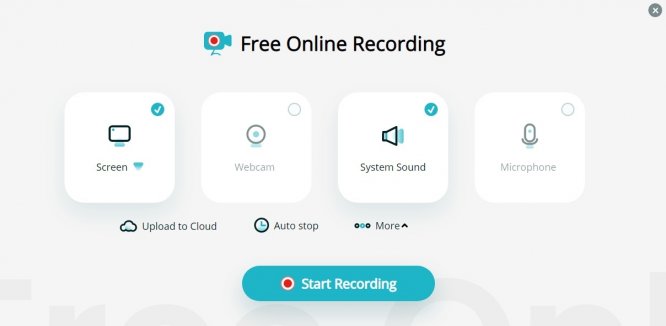
Сервис бесплатный, для проведения съемки не нужно даже регистрироваться. Хотя Apowersoft на английском языке, в нем легко разобраться. Присутствуют лишь кнопки для запуска и остановки записи, а также для выбора области захвата и настройки звука.
Как записать вебинар онлайн? Как и в случае с десктопной программой, вам нужно выбрать область захвата — полный экран, определенное окно или вкладку браузера. Оставить включенной запись системного звука. Приложение позволяет одновременно снимать экран и себя с веб-камеры. Если хотите комментировать происходящее, подключите микрофон.
Снять можно не более 30 минут, поэтому этого хватит для захвата лишь коротких видеоуроков и встреч с преподавателем.
- видео можно выгружать в облачное хранилище;
- есть десктопная версия программы;
- можно подключать микрофон и веб-камеру;
- сохранение записи в GIF или видеоформате MP4.
Способ № 6 — 123Apps
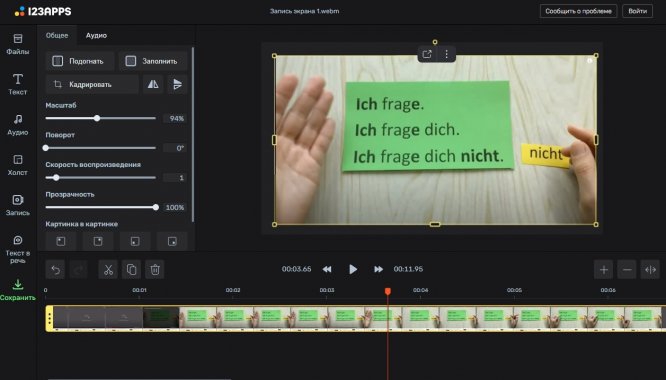
Это многофункциональный сервис, который содержит инструменты для работы с видео, аудио, документами и изображениями. Здесь можно проводить конвертации, обрезать ролики, удалять логотипы и объединять видео. Одна из функций — запись экрана.
Вы можете подключить веб-камеру или микрофон. Настроек для захвата немного, зато сервис позволяет отредактировать запись: использовать фон и выбрать для него цвет, наложить текст, кадрировать картинку. Еще можно масштабировать видео, повернуть или отзеркалить. Конечно, есть инструменты для разделения видеоряда на эпизоды и удаление ненужных фрагментов на монтажном столе. Поэтому программа подойдет также для записи и создания собственных видеоуроков.
Бесплатно можно сохранить запись в качестве не выше 720p. Премиум-версия позволяет захватывать видео дольше 30 минут и работать с файлами весом до 4 Гб.
- возможность отрегулировать громкость записи;
- можно сделать эффект «картинка-в-картинке»;
- изменение скорости воспроизведения.
Заключение
Из статьи мы узнали, как записать трансляцию вебинара или видеоурок из интернета с помощью шести программ.
Десктопные рекордеры подойдут для постоянного пользования. OBS Studio позволяет захватывать разные источники, а Fraps прост в настройках и управлении съемкой. Советуем выбрать рекордер от отечественного разработчика — Экранную Камеру. В нем можно записать видео любой продолжительности, а потом сразу отредактировать — например обрезать начало или конец, добавить титры. Функции для обработки есть еще в Snagit, но они доступны по подписке, а интерфейс у софта англоязычный.
Хорошие варианты — онлайн-сервисы, например Apowersoft Online Screen Recorder или 123Apps. К ним можно обращаться для однократных задач. Если вам нужно отредактировать полученную запись, то выбирайте 123Apps.
Источник: studizba.com